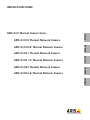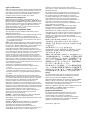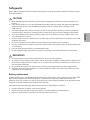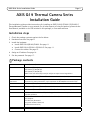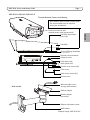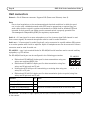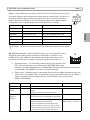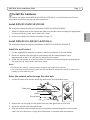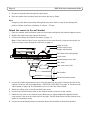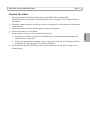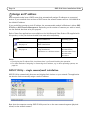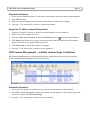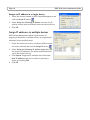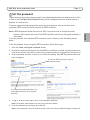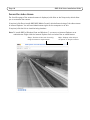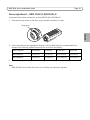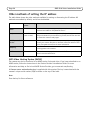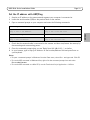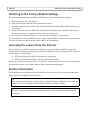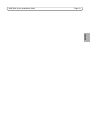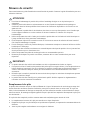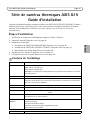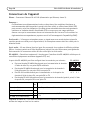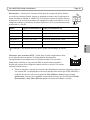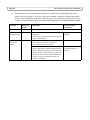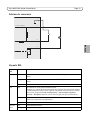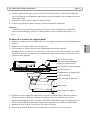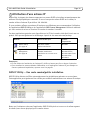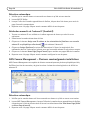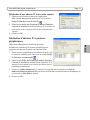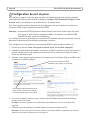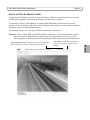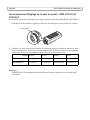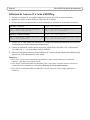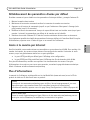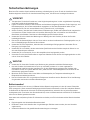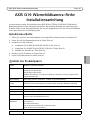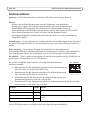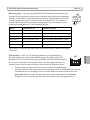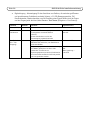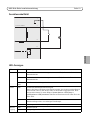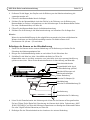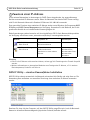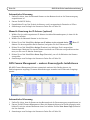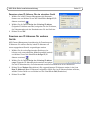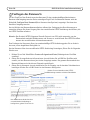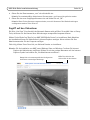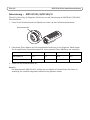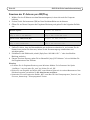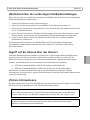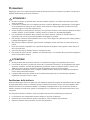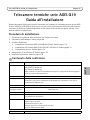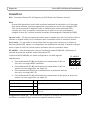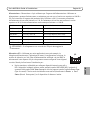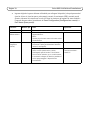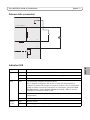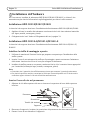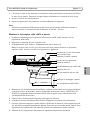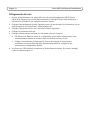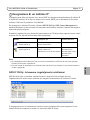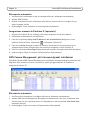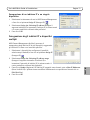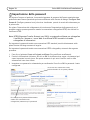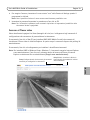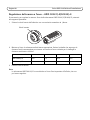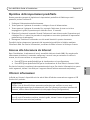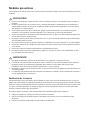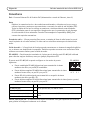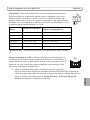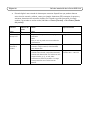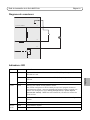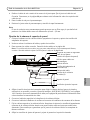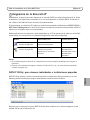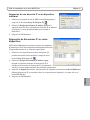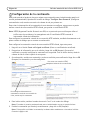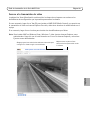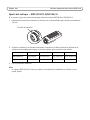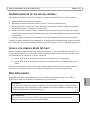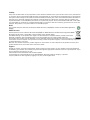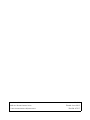Seite wird geladen ...
Seite wird geladen ...
Seite wird geladen ...
Seite wird geladen ...
Seite wird geladen ...
Seite wird geladen ...
Seite wird geladen ...
Seite wird geladen ...
Seite wird geladen ...
Seite wird geladen ...
Seite wird geladen ...
Seite wird geladen ...
Seite wird geladen ...
Seite wird geladen ...
Seite wird geladen ...
Seite wird geladen ...
Seite wird geladen ...
Seite wird geladen ...
Seite wird geladen ...
Seite wird geladen ...
Seite wird geladen ...
Seite wird geladen ...
Seite wird geladen ...
Seite wird geladen ...
Seite wird geladen ...
Seite wird geladen ...
Seite wird geladen ...
Seite wird geladen ...
Seite wird geladen ...
Seite wird geladen ...
Seite wird geladen ...
Seite wird geladen ...
Seite wird geladen ...
Seite wird geladen ...
Seite wird geladen ...
Seite wird geladen ...
Seite wird geladen ...
Seite wird geladen ...
Seite wird geladen ...
Seite wird geladen ...
Seite wird geladen ...
Seite wird geladen ...
Seite wird geladen ...

Sicherheitsvorkehrungen
Bitte lesen Sie zunächst diese Installationsanleitung vollständig durch, bevor Sie mit der Installation Ihres
Produkts beginnen. Halten Sie die Installationsanleitung bereit, falls Sie darauf zurückgreifen müssen.
VORSICHT!
• Transportieren Sie das Axis-Produkt nur in der Originalverpackung bzw. in einer vergleichbaren Verpackung,
damit das Produkt nicht beschädigt wird.
• Lagern Sie das Axis-Produkt in einer trockenen und belüfteten Umgebung. Beachten Sie die Lagerungs- und
Betriebstemperatur, die im Benutzerhandbuch angegeben ist. Das Benutzerhandbuch steht auf der
mitgelieferten CD oder auf unserer Website unter „www.axis.com“ zur Verfügung.
• Achten Sie darauf, dass das Axis-Produkt keinen Erschütterungen, Stößen oder starkem Druck ausgesetzt ist
und montieren Sie das Produkt nicht auf instabilen Halterungen oder auf instabilen und vibrierenden
Oberflächen oder Wänden. Dies könnte zu Beschädigungen des Produkts führen.
• Verwenden Sie keine elektrischen Werkzeuge zur Montage des Axis-Produkts, da diese das Produkt
beschädigen könnten.
• Richten Sie das Kameraobjektiv nicht zur Sonne oder zu anderen hochintensiven Strahlungsquellen aus, da
dies zu Beschädigungen des Sensors führen könnte.
• Verwenden Sie keine chemischen, ätzenden oder aerosolhaltigen Reinigungsmittel. Verwenden Sie zur
Reinigung ein feuchtes Tuch.
• Verwenden Sie nur Zubehör, das den technischen Spezifikationen des Produkts entspricht. Dieses ist von
Axis oder Drittanbietern erhältlich.
• Verwenden Sie nur Ersatzteile, die von Axis empfohlen bzw. bereitgestellt wurden.
• Versuchen Sie nicht, das Produkt selbst zu reparieren. Wenden Sie sich bei Service-Angelegenheiten an Axis
oder an Ihren Axis-Händler.
WICHTIG!
• Verwenden Sie dieses Axis-Produkt unter Beachtung der geltenden rechtlichen Bestimmungen.
• Um Axis-Produkte für Innenräume im Freien zu verwenden, müssen sie in einem zugelassenen
Außengehäuse installiert werden. Installieren Sie für den Außeneinsatz geeignete Axis Produkte oder
informieren Sie sich auf unserer Website unter „www.axis.com“ über Außengehäuse und anderes für den
Außeneinsatz geeignetes Zubehör.
• Montieren Sie die Kamera nicht in der Nähe von Wärmequellen, da Temperaturschwankungen die
Bildqualität beeinträchtigen können.
• Das Axis Produkt sollte nur von geschultem Fachpersonal installiert werden. Beachten Sie bei der Montage
die geltenden nationalen und lokalen Bestimmungen.
Batteriewechsel
Dieses Axis-Produkt ist mit einer 3,0 V CR2032 Lithium-Batterie ausgestattet, mit der die interne Echtzeituhr
(RTC) versorgt wird. Unter normalen Bedingungen hält die Batterie mindestens 5 Jahre. Bei entladener Batterie
ist der Betrieb der Echtzeituhr nicht mehr ausreichend gewährleistet, sodass die Uhr bei jedem Systemstart
zurückgesetzt wird. Sie erhalten eine Protokollnachricht, wenn ein Batteriewechsel erforderlich ist. Die Batterie
sollte erst bei Bedarf gewechselt werden.
Unter www.axis.com/techsup finden Sie Informationen darüber, was Sie beim Austausch der Batterie beachten
müssen.
• Explosionsgefahr bei fehlerhaftem Batteriewechsel!
• Die Batterie muss durch dasselbe oder ein gleichwertiges Fabrikat ersetzt werden, das vom Hersteller
zugelassen ist.
• Verbrauchte Batterien sind gemäß Herstelleranweisungen zu entsorgen.

AXIS Q19-Reihe Installationsanleitung Seite 45
DEUTSCH
AXIS Q19 Wärmebildkamera-Reihe
Installationsanleitung
In dieser Anleitung wird die Installation einer AXIS Q1910/-E/Q1921/-E/Q1922/-E Wärmebild-
Netzwerk-Kamera in einem Netzwerk beschrieben. Alle weiteren Hinweise zur Verwendung des
Produkts finden Sie im Benutzerhandbuch, das auf der mitgelieferten CD oder auf unserer Website
unter „www.axis.com“ zur Verfügung steht.
Installationsschritte
1. Prüfen Sie, ob alle in der nachfolgenden Liste aufgeführten Komponenten vorhanden sind.
2. Sehen Sie sich die Hardwareübersicht an. Siehe Seite 46.
3. Installieren Sie die Hardware.
• Installieren Sie die AXIS Q1910/Q1921/Q1922. Siehe Seite 52.
• Installieren Sie die AXIS Q1910-E/Q1921-E/Q1922-E. Siehe Seite 52.
• Schließen Sie die Kabel an. Siehe Seite 54.
4. Weisen Sie eine IP-Adresse zu. Siehe Seite 55.
5. Legen Sie das Kennwort fest. Siehe Seite 58.
Inhalt des Produktpakets
Artikel Modelle / Varianten / Notizen
Netzwerk-Kamera AXIS Q1910/-E (8,3 fps)
AXIS Q1921/-E (8,3/30 fps)
AXIS Q1922/-E (8,3/30 fps)
Hinweis: Eine Bildrate von mehr als 9 Bildern pro Sekunde unterliegt möglicherweise
Exportbeschränkungen
Netzwerkkabel AXIS Q1910-E/Q1921-E/Q1922-E 5 Meter langes Netzwerkkabel
Klemmenblock-
stecker
4-poliger Stecker zum Anschluss von externen Geräten an den E/A-Anschluss, 3-poliger
Stecker für die Stromversorgung, 2-poliger Stecker für die RS-485/422-Verbindung
Kameramontagefuß AXIS Q1910/Q1921/Q1922 Montagefuß aus Metall
Wandhalterung AXIS Q1910-E/Q1921-E/Q1922-E Wandhalterung mit internem Kabelschacht
Werkzeuge AXIS Q1910-E/Q1921-E/Q1922-E Torx T20-Schraubendreher, Innensechskantschlüssel
CD-ROM CD für Axis-Netzwerkvideoprodukte einschließlich Installationswerkzeugen und anderer
Software sowie Produktdokumentation
Gedruckte
Dokumente
AXIS Q19 Wärmebildkamera-Reihe Installationsanleitung (dieses Dokument)
Bohrschablone
Axis-Garantieerklärung
Zwei zusätzliche Etiketten mit der Seriennummer
AVHS-Authentifizierungsschlüssel
Optionales Zubehör Unter „www.axis.com“ finden Sie Informationen zum verfügbaren Zubehör.

Seite 46 AXIS Q19-Reihe Installationsanleitung
Hardwareübersicht
Bestellnummer (P/N) und Seriennummer (S/N).
Die Seriennummer wird für die Installation
benötigt.
Anschluss (nicht verwendet)
Taste (nicht verwendet)
1/4-Zoll-Schraubenloch für
Wand-/Deckenmontagefuß
Anschluss für Scheibenheizung
LED (nicht verwendet)
Statusanzeige (LED)
Netzwerkanschluss
Audio-Eingang
Audio-Ausgang
SD-Speicherkarten
Netzanschluss
Betriebsanzeige (LED)
Netzwerkanzeige (LED)
Steuer-
taste
E/A-Klemm-
anschluss
RS-485/422-
anschluss
Mikrofon
AXIS Q1910/-E/Q1921/-E/Q1922/-E
Rückansicht
Ansicht von unten
Seitenansicht
Beispielbild: AXIS Q1910
(nur AXIS Q1910/Q1921/Q1922)
einschub

AXIS Q19-Reihe Installationsanleitung Seite 47
DEUTSCH
AXIS Q1910-E/Q1921-E/Q1922-E
Sonnenschutzeinstell-
Sonnenschutz
Obere Abdeckung
Wärmebild-Netzwerk-
Untere Abdeckung
Kabelabdeckung
Schrauben für untere
Schrauben für Kabelabdeckung (4)
Kabelöffnungen mit
Sicherheitsdrahtlasche
Schutzfenster mit
Netzwerkkabel (wird durch
Wandhalterung
Einstellschraube für
die Wandhalterung geführt)
Halterungsadapter
schraube (2)
Halterungsadapter-
Beispielbild: AXIS Q1910-E
Bestellnummer (P/N) und Seriennummer (S/N).
Die Seriennummer wird für
die Installation benötigt.
Feuchtigkeit entziehende
Nicht entfernen!
Kabelverschraubungen (3)
schrauben (4)
Wandhalterung
Wärmebild-Netzwerk-Kamera und Gehäuse
Scheibenheizungskabel (vormontiert)
Kamera
Membran
Abdeckung (4)
Halterung

Seite 48 AXIS Q19-Reihe Installationsanleitung
Geräteanschlüsse
Netzwerk - RJ-45-Ethernetanschluss. Unterstützt PoE (Power over Ethernet, Klasse 3).
Hinweis:
Aufgrund der örtlichen Bestimmungen oder der Umgebungs- oder elektrischen
Bedingungen, in denen das Produkt eingesetzt werden soll, kann ein abgeschirmtes
Netzwerkkabel (STP) angebracht oder erforderlich sein. Netzwerkkabel, welche in
Außenumgebungen oder ähnlichem geführt werden, müssen abgeschirmt sein (STP) und für
diesen Zweck vorgesehen sein. Stellen Sie sicher, dass der Netzwerk-Switch
ordnungsgemäß geerdet ist. Behördliche Anforderungen finden Sie unter Electromagnetic
Compatibility (EMC).
Audio-Eingang - 3.5-mm-Anschluss für ein Monomikrofon oder ein Monosignal (linker Kanal wird
von einem Stereosignal benutzt). Für die Audioerkennung muss ein externes Mikrofon verwendet
werden.
Audio-Ausgang - 3.5-mm-Audio-Ausgang (Leistungsstufe) zum Anschließen einer
Rundrufanlage (PA) oder eines Aktivlautsprechers mit integriertem Verstärker. Auch ein Kopfhörer
kann angeschlossen werden. Ein Stereostecker muss für die Audioausgabe verwendet werden.
RS-485/422- - Zwei 2-polige Anschlussblöcke für serielle Schnittstellen vom Typ RS-485/422 zur
Steuerung von Zusatzgeräten, wie z. B. PTZ-Geräten.
Der serielle RS-485/422-Anschluss kann in den folgenden Anschlussmodi
konfiguriert werden:
• Bidirektionaler RS-485-Halbduplex-Anschluss für die Datenübertragung
über zwei Leiter: ein kombiniertes RX/TX-Paar.
• Bidirektionaler RS-485-Vollduplex-Anschluss für die Datenübertragung
über vier Leiter: ein RX-Paar und ein TX-Paar.
• Unidirektionaler RS-422-Anschluss für die Datenübertragung bzw. den
Datenempfang über zwei Leiter: RX- oder TX-Paar.
• Bidirektionaler RS-422-Vollduplex-Anschluss für die Datenübertragung (Punkt-zu-Punkt)
über vier Leiter: ein RX-Paar und ein TX-Paar.
SD-Speicherkarteneinschub - Wenn Sie Bilder lokal in der Kamera speichern möchten, benötigen
Sie eine SD-Speicherkarte mit normaler oder hoher Kapazität (separat erhältlich).
Funktion Kontakt Hinweise
RS 485/422TX(A) 1 TX-Paar für RS-422 und RS-485 mit 4 Leitern
RS 485/422TX(B) 2
RS-485A alt RS-485/422RX(A) 3 RX-Paar für alle Modi (kombinierter RX/TX für RS-485 mit 2
Leitern)
RS-485B alt RS-485/422RX(B) 4
4
321
RS-485/422-
RX/TX TX

AXIS Q19-Reihe Installationsanleitung Seite 49
DEUTSCH
Netzversorgung - 3-poliger Anschlussblock für Netzeingang. Verwenden Sie eine
Stromquelle mit begrenzter Leistung wie ein Netzteil, dessen Nennleistungsabgabe
entweder 100 W oder 5 A nicht überschreitet. Falls die Eingangsspannung des Axis
Produkts geringer als 20 V ist, muss der Strom vom Netzteil auf 5 A begrenzt
werden. Falls das Netzteil eine höhere Ausgangsspannung als 20 V besitzt, muss
dessen Leistungsabgabe auf 100 W begrenzt werden.
E/A-Anschluss - Wird z. B. für Bewegungserkennung, Ereignisauslösung,
Zeitrafferaufnahmen und Alarmbenachrichtigungen verwendet. Außer den
Kontakten für eine Zusatzstromversorgung und Masse hat die Netzwerk-Kamera
noch 2 weitere Kontakte, die entweder als Ein- oder als Ausgang konfiguriert
werden können. Diese Kontakte stellen die Schnittstelle für Folgendes bereit:
• Transistorausgang: Für den Anschluss externer Geräte wie beispielsweise
externer Relais und LEDs. Angeschlossene Geräte können über die AXIS VAPIX API, über die
Schaltflächen für den Ausgang auf der Seite Live View (Live-Ansicht) oder durch einen
Ereignistyp aktiviert werden. Der Ausgang wird als aktiv (siehe Events > Port Status
[Ereignisse > Port-Status]) angezeigt, wenn die Alarmvorrichtung eingeschaltet ist.
Modell Anschlusswerte GS Anschlusswerte WS
AXIS Q1910 8 bis 20 V GS, max. 10 W 20 bis 24 V WS, 50/60 Hz, max. 15 VA
AXIS Q1910-E 8 bis 20 V GS, max. 13 W 20 bis 24 V WS, 50/60 Hz, max. 18 VA
AXIS Q1921 8 bis 20 V GS, max. 7W 20 bis 24 V WS, 50/60 Hz, max. 13 VA
AXIS Q1921-E 8 bis 20 V GS, max. 12 W 20 bis 24 V WS, 50/60 Hz, max. 18 VA
AXIS Q1922 8 bis 20 V GS, max. 9 W 20 bis 24 V WS, 50/60 Hz, max. 14 VA
AXIS Q1922-E 8 bis 20 V GS, max. 13 W 20 bis 24 V WS, 50/60 Hz, max. 20 VA
!
VORSICHT! - Wenn Sie die Kabel falsch anschließen, kann die Kamera beschädigt
werden.
GS
WS
4321
E/A

Seite 50 AXIS Q19-Reihe Installationsanleitung
• Digitaleingang - Alarmeingang für den Anschluss von Geräten, die zwischen geöffnetem
und geschlossenem Schaltkreis wechseln können, z. B.: PIR-Bewegungsmelder, Tür/
Fensterkontakte, Glasbruchmelder usw. Bei Empfang eines Signals ändert sich der Status
und der Eingang wird aktiviert (siehe Events > Port Status [Ereignisse > Port-Status]).
Funktion Kontakt Hinweise Spezifikationen
Masse (GND) 1 Masse
3.3 V
Gleichstrom
2 Kann für die Stromversorgung von
Zusatzgeräten verwendet werden.
Hinweis:
Dieser Kontakt kann nur für den
Stromausgang verwendet werden.
Max. Stromstärke =
250 mA
Konfigurierbar
(Ein- oder
Ausgang)
3 - 4 Digitaleingang - Zum Aktivieren mit dem
Massekontakt verbinden; zum Deaktivieren
nicht anschließen.
0 bis +40 V GS
Digitalausgang: aktiviert: interne Verbindung
mit Masse; deaktiviert: frei bzw. nicht
verbunden. Zum Schutz vor
Spannungsspitzen muss bei der Kombination
mit einem externen Relais eine Diode parallel
zur Last geschaltet werden.
Max. Stromstärke = 100
mA
Max. Spannung =
+40 V GS

AXIS Q19-Reihe Installationsanleitung Seite 51
DEUTSCH
Anschlussschaltbild
LED-Anzeigen
LED Farbe Bedeutung
Netzwerk Grün Leuchtet dauerhaft bei Verbindung mit einem 100-MBit/s-Netzwerk. Blinkt bei
Netzwerkaktivität.
Gelb Leuchtet dauerhaft bei Verbindung mit einem 10-MBit/s-Netzwerk. Blinkt bei
Netzwerkaktivität.
Leuchtet
nicht
Keine Netzwerkverbindung vorhanden.
Status Grün Leuchtet bei Normalbetrieb konstant grün.
Hinweis: Die Status-LED kann so konfiguriert werden, dass sie bei normalem Betrieb
nicht leuchtet oder nur dann blinkt, wenn auf die Kamera zugegriffen wird. Diese
Konfiguration können Sie unter Setup > System Options > LED (Setup >
Systemoptionen > LED) vornehmen. Weitere Informationen hierzu finden Sie in der
Online-Hilfe.
Gelb Leuchtet konstant beim Einschalten und beim Wiederherstellen der
Werkseinstellungen bzw. von vorherigen Einstellungen.
Rot Blinkt langsam bei Aktualisierungsfehler.
Netzver-
sorgung
Grün Normaler Betrieb.
Gelb Blinkt grün/gelb während Firmware-Aktualisierung.
3.3 V max 250 mA
1
2
A
B

Seite 52 AXIS Q19-Reihe Installationsanleitung
Installation der Hardware
Installieren Sie für den Einsatz im Außenbereich die AXIS Q1910-E/Q1921-E/Q1922-E oder
informieren Sie sich auf unserer Website unter „www.axis.com“ über Außengehäuse und anderes
für den Außeneinsatz geeignetes Zubehör
.
Installieren der AXIS Q1910/Q1921/Q1922
Im folgenden Abschnitt wird die Installation der AXIS Q1910/Q1921/Q1922 beschrieben.
1. Befestigen Sie den Metallfuß an der Kamera. Stellen Sie sicher, dass Sie für das Material (z. B.
Holz, Metall, Gipskarton, Stein) die geeigneten Schrauben und Dübel verwenden.
2. Schließen Sie die Kabel an, siehe Anschließen der Kabel, auf Seite 54.
Installieren der AXIS Q1910-E/Q1921-E/Q1922-E
Im folgenden Abschnitt wird die Installation der AXIS Q1910-E/Q1921-E/Q1922-E beschrieben.
Installation der Wandhalterung
1. Bereiten Sie die Befestigung der Wandhalterung an der Wand vor und markieren Sie die
Position der Bohrlöcher mithilfe der mitgelieferten Bohrschablone.
2. Führen Sie das Netzwerkkabel durch die Wandhalterung und den Wandhalterungsadapter. Sie
benötigen noch etwa 30 cm Kabel für den Anschluss an die Kamera.
3. Montieren Sie die Wandhalterung an einer Wand. Stellen Sie sicher, dass Sie für das Material (z.
B. Holz, Metall, Gipskarton, Stein) die geeigneten Schrauben und Dübel verwenden.
Hinweise:
• Vergewissern Sie sich, dass das Material stabil genug ist, um das Gewicht der Kamera zu tragen.
• Alle weiteren technischen Daten zu diesem Produkt werden ausführlich im Benutzerhandbuch
beschrieben, das auf der mitgelieferten CD oder auf unserer Website unter „www.axis.com“ zur
Verfügung steht.
Führen Sie das Netzwerkkabel durch die Kabelöffnung.
1. Lösen Sie die Schrauben der Kabelabdeckung und nehmen Sie die Kabelabdeckung von der
unteren Abdeckung ab.
Kabelverschraubung
Dichtung
Stopfen (Bitte entsorgen!))
Kappe

AXIS Q19-Reihe Installationsanleitung Seite 53
DEUTSCH
2. Entfernen Sie die Kappe, den Stopfen und die Dichtung aus der Kabelverschraubung, die
verwendet werden soll.
3. Führen Sie das Netzwerkkabel durch die Kappe.
4. Schieben Sie das Netzwerkkabel durch den Schlitz in der Dichtung, um die Dichtung am
Netzwerkkabel zu fixieren. Informationen zu den Anforderungen an das Netzwerkkabel finden
Sie unter Geräteanschlüsse, auf Seite 48.
5. Führen Sie das Netzwerkkabel durch die Kabelverschraubung.
6. Schieben Sie die Dichtung in die Kabelverschraubung und schrauben Sie die Kappe fest.
Hinweis:
Wenn eine andere Kabelführung als die mitgelieferte verwendet wird, kann möglicherweise
Wasser eindringen und das Produkt beschädigt werden. Die Kabel müssen einen
Durchmesser von 4,0 mm - 5,5 mm haben.
Befestigen der Kamera an der Wandhalterung
1. Setzen Sie die Kamera mit der unteren Abdeckung auf die Halterung und ziehen Sie die
Schrauben des Halterungsadapters fest.
2. Bringen Sie die Kabelabdeckung wieder an und ziehen Sie die Schrauben fest.
3. Schließen Sie die Kabel an, siehe Anschließen der Kabel, auf Seite 54.
Hinweis:Wird mehr als ein Kabel verwendet, muss jedes Kabel durch eine separate Kabelführung
geführt werden (siehe Führen Sie das Netzwerkkabel durch die Kabelöffnung., auf Seite 52).
4. Lösen Sie die Einstellschraube der Halterung und richten Sie die Kamera auf das gewünschte
Ziel aus. Führen Sie bei Bedarf die Fokussierung der Kamera durch (siehe Fokussierung – AXIS
Q1921/-E/Q1922/-E, auf Seite 60). Weitere Informationen zur Anzeige des Videostroms finden
Sie unter Zugriff auf den Videostrom, auf Seite 59.
5. Befestigen Sie den Sicherheitsdraht an der Lasche an der unteren Abdeckung.
Kabelabdeckung
Schraube für Adapter (4)
Schraube für Kabelabdeckung (2)
Netzwerkkabel (wird durch
Wandhalterung
Einstellschraube für Halterung
die Wandhalterung geführt)
Untere Abdeckung
Sicherheitsdrahtlasche
Kabeldurchführungen mit
Kabelverschraubungen

Seite 54 AXIS Q19-Reihe Installationsanleitung
6. Schließen Sie das Scheibenheizungskabel am Scheibenheizungsanschluss der Kamera an.
7. Setzen Sie die obere Abdeckung auf die untere Abdeckung. Ziehen Sie abwechselnd die jeweils
diagonal gegenüberliegenden Schrauben der unteren Abdeckung einige Umdrehungen fest, bis
alle Schrauben festgezogen sind. Somit wird sichergestellt, dass die Dichtung der unteren
Abdeckung gleichmäßig angepresst wird.
8. Lösen Sie die Einstellschrauben des Sonnenschutzes und bringen Sie den Sonnenschutz in die
gewünschte Position.
Anschließen der Kabel
1. Schieben Sie ggf. eine SD-Karte (separat erhältlich) in den SDHC- Speicherkartenschacht. Wenn
Sie Bilder lokal in der Netzwerk-Kamera speichern möchten, benötigen Sie eine SD- oder SDHC-
Speicherkarte.
2. Schließen Sie ggf. externe Ein-/Ausgabegeräte an. Informationen zur Anschlussbelegung finden
Sie auf Seite 63.
3. Sie können zusätzlich einen Aktivlautsprecher und/oder ein externes Mikrofon anschließen.
4. Verbinden Sie die Kamera mit dem Netzwerk.
5. Schließen Sie die Kamera auf eine der folgenden Arten an die Stromversorgung an:
• PoE (Power over Ethernet, Klasse 3). Wenn PoE vorhanden ist, wird der Anschluss
automatisch bei Anschluss des Netzwerkkabels erkannt.
• Verbinden Sie ein externes Netzteil mit dem Anschlussblock für die Stromversorgung.
Informationen zur Verkabelung finden Sie unter Wiederherstellen der werkseitigen
Standardeinstellungen, auf Seite 63.
6. Überprüfen Sie, ob die LED-Anzeigen die Betriebszustände korrekt angeben. Weitere
Informationen hierzu finden Sie in der Tabelle auf Seite 51.

AXIS Q19-Reihe Installationsanleitung Seite 55
DEUTSCH
Zuweisen einer IP-Adresse
In die meisten Netzwerken ist heutzutage ein DHCP-Server eingebunden, der angeschlossenen
Geräten automatisch IP-Adressen zuweist. Wenn Ihr Netzwerk über keinen DHCP-Server verfügt,
wird für die Netzwerk-Kamera die Standard-IP-Adresse 192.168.0.90 verwendet.
Zum manuellen Zuweisen einer statischen IP-Adresse stehen unter Windows die Programme AXIS
IP Utility und AXIS Camera Management zur Verfügung. Verwenden Sie die Methode, die für die
gewünschte Anzahl der zu installierenden Kameras geeignet ist.
Beide Anwendungen stehen kostenlos auf der mitgelieferten CD für Axis-Netzwerkvideoprodukte
zur Verfügung oder können unter „www.axis.com/techsup“ heruntergeladen werden.
Hinweise:
• Falls Sie die IP-Adresse nicht zuweisen können, müssen ggf. die Einstellungen der Firewall überprüft
werden.
• Weitere Informationen zu alternativen Methoden zum Festlegen der IP-Adresse, z. B. in anderen
Betriebssystemen, finden Sie auf Seite 61.
AXIS IP Utility – einzelne Kamera/kleine Installation
AXIS IP Utility erkennt automatisch im Netzwerk vorhandene Axis-Geräte und zeigt diese an. Die
Anwendung kann außerdem zur manuellen Zuweisung einer statischen IP-Adresse verwendet
werden.
Beachten Sie, dass sich der Computer, auf dem AXIS IP Utility ausgeführt wird, und die Netzwerk-
Kamera in demselben Netzwerksegment (physischen Subnetz) befinden müssen.
Methode Empfohlen für Betriebssystem
AXIS IP Utility
Siehe Seite 55
Einzelne Kamera
Kleine Installationen
Windows
AXIS Camera Management
Siehe Seite 56
Mehrere Kameras
Große Installationen
Installation in einem anderen
Subnetz
Windows 2000
Windows XP Pro
Windows 2003 Server
Windows Vista
Windows 7

Seite 56 AXIS Q19-Reihe Installationsanleitung
Automatische Erkennung
1. Stellen Sie sicher, dass die Netzwerk-Kamera an das Netzwerk und an die Stromversorgung
angeschlossen ist.
2. Starten Sie AXIS IP Utility.
3. Doppelklicken Sie auf das Symbol der Kamera, um die entsprechende Startseite zu öffnen.
4. Anweisungen zum Festlegen des Kennworts finden Sie auf Seite 58.
Manuelle Zuweisung der IP-Adresse (optional)
1. Wählen Sie eine nicht zugewiesene IP-Adresse im selben Netzwerksegment, in dem sich Ihr
Computer befindet.
2. Wählen Sie die Netzwerk-Kamera in der Liste aus.
3. Klicken Sie auf die Schaltfläche Assign new IP address to the selected device
(Neue IP-
Adresse für das ausgewählte Gerät zuweisen) und geben Sie die IP Adresse ein.
4. Klicken Sie auf die Schaltfläche Assign (Zuweisen) und befolgen Sie die angezeigten
Anweisungen. Beachten Sie, dass die Kamera innerhalb von 2 Minuten neu gestartet werden
muss, um die neue IP-Adresse festzulegen.
5. Klicken Sie auf die Schaltfläche Home Page (Startseite), um auf die Webseiten der Kamera
zuzugreifen.
6. Anweisungen zum Festlegen des Kennworts finden Sie auf Seite 58.
AXIS Camera Management – mehrere Kameras/große Installationen
Mit AXIS Camera Management können automatisch mehrere Axis-Geräte erkannt, der
Verbindungsstatus angezeigt, Firmware-Aktualisierungen verwaltet und IP-Adressen festgelegt
werden.
Automatische Erkennung
1. Stellen Sie sicher, dass die Kamera an das Netzwerk und die Stromversorgung angeschlossen ist.
2. Starten Sie AXIS Camera Management. Wenn die Netzwerk-Kamera im Fenster angezeigt wird,
klicken Sie mit der rechten Maustaste darauf und wählen Sie Live View Home Page (Startseite
der Live-Ansicht).
3. Anweisungen zum Festlegen des Kennworts finden Sie auf Seite 58.

AXIS Q19-Reihe Installationsanleitung Seite 57
DEUTSCH
Zuweisen einer IP-Adresse für ein einzelnes Gerät
1. Wählen Sie in AXIS Camera Management die Netzwerk-
Kamera aus und klicken Sie auf die Schaltfläche Assign IP (IP-
Adresse zuweisen).
2. Wählen Sie die Option Assign the following IP address
(Folgende IP-Adresse zuweisen) und geben Sie die IP-Adresse,
die Subnetzmaske und den Standardrouter für das Gerät ein.
3. Klicken Sie auf OK.
Zuweisen von IP-Adressen für mehrere
Geräte
AXIS Camera Management beschleunigt die Zuweisung von
IP-Adressen für mehrere Geräte, indem IP-Adressen aus
einem angegebenen Bereich vorgeschlagen werden.
1. Wählen Sie die zu konfigurierenden Geräte aus (es
können auch unterschiedliche Modelle gewählt werden)
und klicken Sie auf die Schaltfläche Assign IP (IP-
Adresse zuweisen).
2. Wählen Sie die Option Assign the following IP address
range (Folgenden IP-Adressbereich zuweisen) und geben
Sie den IP-Adressbereich, die Subnetzmaske und den Standardrouter für die Geräte ein.
3. Klicken Sie auf Update (Aktualisieren). Die vorgeschlagenen IP-Adressen werden in der Liste
New IP Addresses (Neue IP-Adressen) aufgeführt. Wenn Sie eine IP-Adresse ändern möchten,
wählen Sie das Gerät aus und klicken auf die Schaltfläche Edit (Bearbeiten).
4. Klicken Sie auf OK.

Seite 58 AXIS Q19-Reihe Installationsanleitung
Festlegen des Kennworts
Für den Zugriff auf das Produkt muss das Kennwort für den standardmäßigen Administrator-
Benutzer root festgelegt werden. Beim erstmaligen Zugriff auf die Netzwerk-Kamera wird das
Dialogfeld Configure Root Password (Root-Kennwort konfigurieren) angezeigt. Dort kann das
Kennwort festgelegt werden.
Um ein Abhören der Netzwerkkommunikation während der Festlegung des Root-Kennworts zu
vermeiden, können Sie diesen Vorgang über eine verschlüsselte HTTPS-Verbindung durchführen, die
ein HTTPS-Zertifikat erfordert.
Hinweis: Das Protokoll HTTPS (Hypertext Transfer Protocol over SSL) wird verwendet, um den
Datenverkehr zwischen Webbrowsern und Servern zu verschlüsseln. Das HTTPS-Zertifikat
steuert den verschlüsselten Informationsaustausch.
Zum Festlegen des Kennworts über eine standardmäßige HTTP-Verbindung geben Sie es direkt in
das erste, unten abgebildete Dialogfeld ein.
Um das Kennwort über eine verschlüsselte HTTPS-Verbindung festzulegen, führen Sie die folgenden
Schritte aus:
1. Klicken Sie auf die Schaltfläche Create self-signed certificate (Selbstsigniertes Zertifikat
erstellen).
2. Geben Sie die angeforderten Informationen ein und klicken Sie auf OK. Das Zertifikat wird
erstellt, und das Kennwort kann jetzt sicher festgelegt werden. Der gesamte Datenverkehr der
Netzwerk-Kamera wird ab diesem Zeitpunkt verschlüsselt.
3. Geben Sie ein Kennwort ein und wiederholen Sie die Eingabe, um die korrekte Schreibweise zu
bestätigen. Klicken Sie auf OK. Damit ist das Kennwort konfiguriert.
Um das Kennwort direkt über eine
unverschlüsselte Verbindung zu
konfigurieren, geben Sie es hier ein.
Klicken Sie zum Herstellen einer HTTPS-
Verbindung zunächst auf diese Schaltfläche.

AXIS Q19-Reihe Installationsanleitung Seite 59
DEUTSCH
4. Geben Sie den Benutzernamen „root“ wie erforderlich ein.
Hinweis: Der standardmäßige Administrator-Benutzername „root“ kann nicht gelöscht werden.
5. Geben Sie das zuvor festgelegte Kennwort ein und klicken Sie auf „OK“.
Hinweis: Wenn Sie das Kennwort vergessen haben, muss die Kamera auf die Werkseinstellungen
zurückgesetzt werden. Siehe Seite 63.
Zugriff auf den Videostrom
Die Seite „Live View“ (Live-Ansicht) der Netzwerk-Kamera wird geöffnet. Sie enthält Links zu Setup-
Tools, mit denen Sie die Kamera Ihren Anforderungen entsprechend anpassen können.
Klicken Sie bei Bedarf auf Yes (Ja), um AMC (AXIS Media Control) zu installieren. Nach Abschluss
der Installation können Sie Videoströme in Internet Explorer anzeigen. Hierzu müssen Sie über
Administratorrechte für den Computer verfügen.
Falls nötig, klicken Sie auf den Link, um fehlende Decoder zu installieren.
Hinweis: Für die Installation von AMC unter Windows Vista und Windows 7 müssen Sie Internet
Explorer als Administrator ausführen. Klicken Sie mit der rechten Maustaste auf das Internet
Explorer-Symbol und wählen Sie „Als Administrator ausführen“.
Setup: Alle zur benutzerspezifischen Konfiguration
der Kamera notwendigen Werkzeuge.
Hilfe: Zum Aufrufen der
Online-Hilfe für die Kamera.

Seite 60 AXIS Q19-Reihe Installationsanleitung
Fokussierung – AXIS Q1921/-E/Q1922/-E
Führen Sie, falls nötig, die folgenden Schritte aus, um die Fokussierung der AXIS Q1921/-E/Q1922/-
E durchzuführen:
1. Lösen Sie die Arretierschraube am Objektiv mit einem 1,8-mm-Schlitzschraubendreher.
2. Fokussieren Sie die Kamera auf die entsprechende Entfernung. In der folgenden Tabelle finden
Sie die empfohlenen Fokusentfernungen für einen optimalen Fokus (Nahfokus und unendlich).
3. Ziehen Sie die Arretierschraube an.
Hinweis:
Das Kameramodell AXIS Q1910/-E verfügt über ein Objektiv mit festem Fokus. Der Fokus ist
werkseitig auf unendlich eingestellt und kann nicht geändert werden.
Objektiv 10 mm 19 mm 35 mm 60 mm
AXIS Q1921/-E 2m 8m 22m 60m
AXIS Q1922/-E 3 m 10 m 33 m 90 m
Arretierschraube

AXIS Q19-Reihe Installationsanleitung Seite 61
DEUTSCH
Andere Methoden zum Festlegen der IP-Adresse
Diese Tabelle bietet einen Überblick über weitere Methoden, die IP-Adresse festzulegen bzw. zu
ermitteln. Alle Methoden sind standardmäßig aktiviert und können deaktiviert werden.
AXIS Video Hosting System (AVHS)
Die Kamera kann auch an einen AVHS-Service für gehostetes Video angeschlossen werden. Wenn
Sie einen AVHS-Service abonniert haben, befolgen Sie die Anweisungen im Installationshandbuch
des Dienstanbieters. Weitere Informationen zu lokalen AVHS-Dienstanbietern finden Sie unter
„www.axis.com/hosting“.
Im Lieferumfang dieses Produkts ist ein Authentifizierungsschlüssel für den Kameraeigentümer
enthalten. Der Schlüssel ist der eindeutigen Seriennummer (S/N) der Kamera zugeordnet, die sich
oben auf dem Etikett befindet.
Hinweis:
Bewahren Sie den Schlüssel auf, um ihn später verfügbar zu haben.
Verwendung im
Betriebssystem
Hinweise
UPnP™
Windows Wenn die Funktion auf dem Computer aktiviert ist, wird die Kamera
automatisch erkannt und zu „Netzwerkumgebung“ hinzugefügt.
Bonjour
MAC OSX
(10.4 oder höher)
Kann nur bei Browsern verwendet werden, die Bonjour
unterstützen. Navigieren Sie zum Bonjour-Lesezeichen Ihres
Browsers (z. B. Safari) und klicken Sie auf den Link, um auf die
Webseiten der Kamera zu gelangen.
AXIS Dynamic DNS
Service
Alle Ein kostenloser Service von Axis, mit dem Sie Ihre Kamera schnell
und einfach installieren können. Eine Internetverbindung ohne
HTTP-Proxyserver ist Voraussetzung. Weitere Informationen hierzu
finden Sie auf „www.axiscam.net“.
ARP/Ping
Alle Siehe unten. Der Befehl muss innerhalb von 2 Minuten erfolgen,
nachdem die Kamera an das Stromnetz angeschlossen wurde.
DHCP-Server
Alle Hinweise zum Anzeigen der Administrationsseiten des DHCP-
Servers im Netzwerk finden Sie in der Serverdokumentation.

Seite 62 AXIS Q19-Reihe Installationsanleitung
Zuweisen der IP-Adresse per ARP/Ping
1. Wählen Sie eine IP-Adresse aus dem Netzwerksegment, in dem sich auch Ihr Computer
befindet.
2. Suchen Sie die Seriennummer (S/N) auf dem Produktaufkleber an der Kamera.
3. Öffnen Sie auf Ihrem Computer die Eingabeaufforderung und geben Sie die folgenden Befehle
ein:
4. Stellen Sie sicher, dass das Netzwerkkabel mit der Kamera verbunden ist, und starten Sie die
Kamera bzw. starten Sie diese neu, indem Sie die Stromversorgung unterbrechen und
wiederherstellen.
5. Schließen Sie die Befehlszeile, sobald „Reply from 192.168.0.125:“ ...’ oder eine ähnliche
Meldung erscheint.
6. Starten Sie einen Browser, geben Sie im Adressfeld „http://<IP-Adresse>“ ein und drücken Sie
die Eingabetaste auf der Tastatur.
Hinweise:
• So öffnen Sie die Eingabeaufforderung unter Windows: Wählen Sie im Startmenü die Option
„Ausführen...“ aus und geben Sie „cmd“ ein. Klicken Sie auf „OK“.
• Klicken Sie zum Eingeben des Befehls „ARP“ unter Windows Vista mit der rechten Maustaste auf das
Befehlszeilensymbol und wählen Sie Als Administrator ausführen.
• Verwenden Sie zum Eingeben des Befehls „ARP“ unter Mac OS X das Dienstprogramm „Terminal“, das
Sie unter „Anwendung > Dienstprogramme“ finden.
Windows-Syntax: Beispiel für Windows:
arp -s <IP-Adresse> <Seriennummer>
ping -l 408 -t <IP-Adresse>
arp -s 192.168.0.125 00-40-8c-18-10-00
ping -l 408 -t 192.168.0.125
Syntax unter UNIX/Linux/Mac: Beispiel für UNIX/Linux/Mac:
arp -s <IP-Adresse> <Seriennummer> temp
ping -s 408 <IP-Adresse>
arp -s 192.168.0.125 00:40:8c:18:10:00 temp
ping -s 408 192.168.0.125

AXIS Q19-Reihe Installationsanleitung Seite 63
DEUTSCH
Wiederherstellen der werkseitigen Standardeinstellungen
Gehen Sie wie folgt vor, um sämtliche Parameter einschließlich der IP-Adresse auf die werkseitigen
Standardeinstellungen zurückzusetzen:
1. Trennen Sie die Kamera von der Stromversorgung.
2. Halten Sie die Steuertaste gedrückt und schließen Sie den Netzstecker wieder an.
3. Halten Sie die Steuertaste so lange gedrückt, bis die Statusanzeige gelb aufleuchtet (dies kann
bis zu 15 Sekunden dauern).
4. Lassen Sie die Steuertaste los. Sobald die Statusanzeige grün leuchtet (dies kann bis zu einer
Minute dauern), ist die Kamera auf die werkseitigen Standardeinstellungen zurückgesetzt.
5. Legen Sie die IP-Adresse erneut fest. Wenden Sie dabei eines der in diesem Handbuch
beschriebenen Verfahren an.
Die Parameter können auch über die Weboberfläche auf die werkseitigen Einstellungen
zurückgesetzt werden. Weitere Informationen dazu finden Sie in der Online-Hilfe und im
Benutzerhandbuch.
Zugriff auf die Kamera über das Internet
Sobald die Netzwerk-Kamera installiert ist, können Sie in Ihrem lokalen Netzwerk (LAN) darauf
zugreifen. Um auch über das Internet auf die Kamera zugreifen zu können, müssen Sie die
Netzwerk-Router so konfigurieren, dass diese den entsprechenden eingehenden Datenverkehr
zulassen, was üblicherweise durch Zuweisung eines bestimmten Ports geschieht.
• HTTP-Port (standardmäßig Port 80) für die Anzeige und Konfiguration
• RTSP-Port (standardmäßig Port 554) für die Anzeige von H.264-Videoströmen
Ausführliche Informationen dazu finden Sie in der Dokumentation des Routers. Weitere
Informationen zu diesem und zu anderen Themen erhalten Sie auf der Axis Support-Website unter
„www.axis.com/techsup“.
Weitere Informationen
Das Benutzerhandbuch ist auf der Axis Website unter http://www.axis.com erhältlich und befindet
sich auch auf der mitgelieferten CD für Axis-Netzwerkvideoprodukte.
Tipp!
Unter „www.axis.com/techsup“ finden Sie Firmware-Aktualisierungen für Ihre Netzwerk-
Kamera. Informationen zur aktuellen Firmware-Version finden Sie unter „Setup > Info“.
Erfahren Sie mehr!
Im Axis Lernzentrum auf www.axis.com/academy finden Sie hilfreiche Schulungen,
Webinare, Lernprogramme und Anleitungen.
Seite wird geladen ...
Seite wird geladen ...
Seite wird geladen ...
Seite wird geladen ...
Seite wird geladen ...
Seite wird geladen ...
Seite wird geladen ...
Seite wird geladen ...
Seite wird geladen ...
Seite wird geladen ...
Seite wird geladen ...
Seite wird geladen ...
Seite wird geladen ...
Seite wird geladen ...
Seite wird geladen ...
Seite wird geladen ...
Seite wird geladen ...
Seite wird geladen ...
Seite wird geladen ...
Seite wird geladen ...
Seite wird geladen ...
Seite wird geladen ...
Seite wird geladen ...
Seite wird geladen ...
Seite wird geladen ...
Seite wird geladen ...
Seite wird geladen ...
Seite wird geladen ...
Seite wird geladen ...
Seite wird geladen ...
Seite wird geladen ...
Seite wird geladen ...
Seite wird geladen ...
Seite wird geladen ...
Seite wird geladen ...
Seite wird geladen ...
Seite wird geladen ...
Seite wird geladen ...
Seite wird geladen ...
Seite wird geladen ...
Seite wird geladen ...
Seite wird geladen ...
Seite wird geladen ...
-
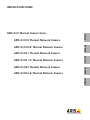 1
1
-
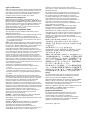 2
2
-
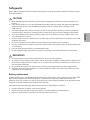 3
3
-
 4
4
-
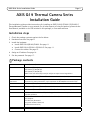 5
5
-
 6
6
-
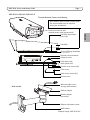 7
7
-
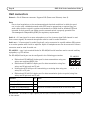 8
8
-
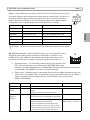 9
9
-
 10
10
-
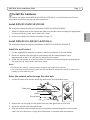 11
11
-
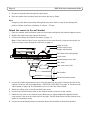 12
12
-
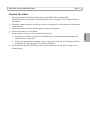 13
13
-
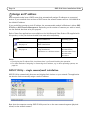 14
14
-
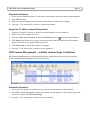 15
15
-
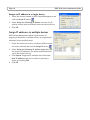 16
16
-
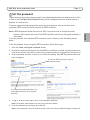 17
17
-
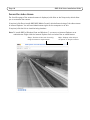 18
18
-
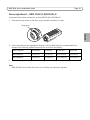 19
19
-
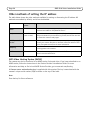 20
20
-
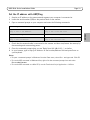 21
21
-
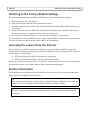 22
22
-
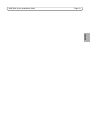 23
23
-
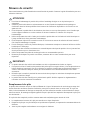 24
24
-
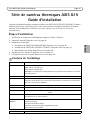 25
25
-
 26
26
-
 27
27
-
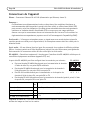 28
28
-
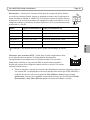 29
29
-
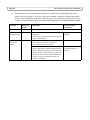 30
30
-
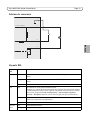 31
31
-
 32
32
-
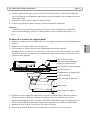 33
33
-
 34
34
-
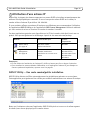 35
35
-
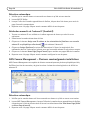 36
36
-
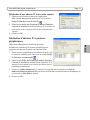 37
37
-
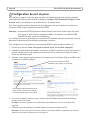 38
38
-
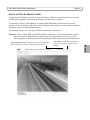 39
39
-
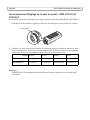 40
40
-
 41
41
-
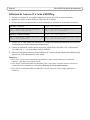 42
42
-
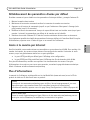 43
43
-
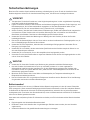 44
44
-
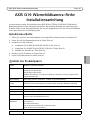 45
45
-
 46
46
-
 47
47
-
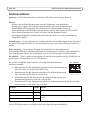 48
48
-
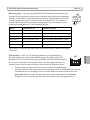 49
49
-
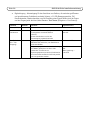 50
50
-
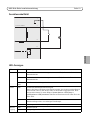 51
51
-
 52
52
-
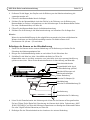 53
53
-
 54
54
-
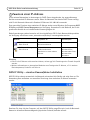 55
55
-
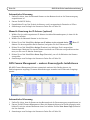 56
56
-
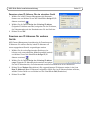 57
57
-
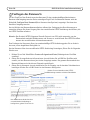 58
58
-
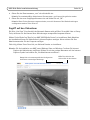 59
59
-
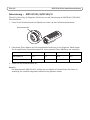 60
60
-
 61
61
-
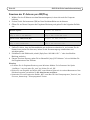 62
62
-
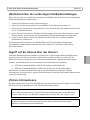 63
63
-
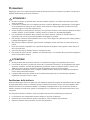 64
64
-
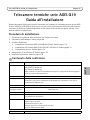 65
65
-
 66
66
-
 67
67
-
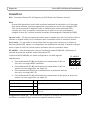 68
68
-
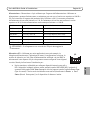 69
69
-
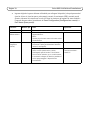 70
70
-
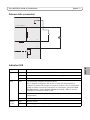 71
71
-
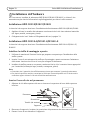 72
72
-
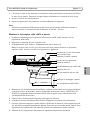 73
73
-
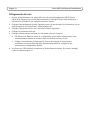 74
74
-
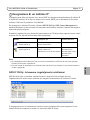 75
75
-
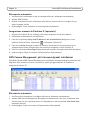 76
76
-
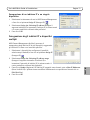 77
77
-
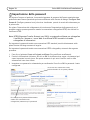 78
78
-
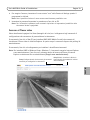 79
79
-
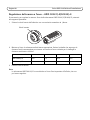 80
80
-
 81
81
-
 82
82
-
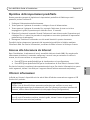 83
83
-
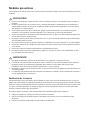 84
84
-
 85
85
-
 86
86
-
 87
87
-
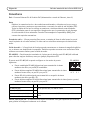 88
88
-
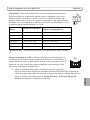 89
89
-
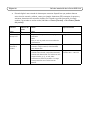 90
90
-
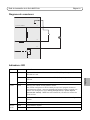 91
91
-
 92
92
-
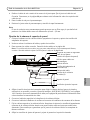 93
93
-
 94
94
-
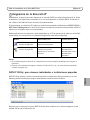 95
95
-
 96
96
-
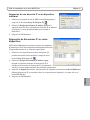 97
97
-
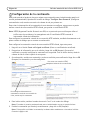 98
98
-
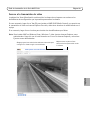 99
99
-
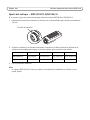 100
100
-
 101
101
-
 102
102
-
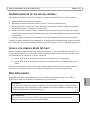 103
103
-
 104
104
-
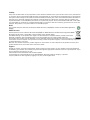 105
105
-
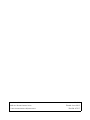 106
106
Axis Q1922 Installationsanleitung
- Kategorie
- Sicherheitskameras
- Typ
- Installationsanleitung
in anderen Sprachen
- English: Axis Q1922 Installation guide
- français: Axis Q1922 Guide d'installation
- español: Axis Q1922 Guía de instalación
- italiano: Axis Q1922 Guida d'installazione
Verwandte Artikel
-
Axis Q1910-E Thermal Network Camera Installationsanleitung
-
Axis P8221 Installationsanleitung
-
Axis T93F20 Benutzerhandbuch
-
Axis Q1921 Installationsanleitung
-
Axis Q1922-E Benutzerhandbuch
-
Axis M3203 Installationsanleitung
-
Axis T93E05 Benutzerhandbuch
-
Axis T92E20 Benutzerhandbuch
-
Axis Q1921-E Installationsanleitung
-
Axis S1048-15T Bedienungsanleitung